
Ang isa sa mga pinaka-hindi kasiya-siyang sitwasyon na maaaring mangyari kapag ang operating sa mga sistema ng Windows ng Windows family ay ang hitsura ng isang "asul na kamatayan screen" o kung paano tumawag tulad ng isang kababalaghan, BSOD. Kabilang sa mga dahilan na maaaring maging sanhi ng kabiguan na ito ay dapat na nabanggit 0x0000000A error. Susunod, ipaalam sa amin makipag-usap nang detalyado kaysa sa eksaktong ito ay sanhi ng at sa anong mga paraan maaari mong mapupuksa ito sa Windows 7.
Mga sanhi ng 0x0000000A at mga pamamaraan para sa pag-aalis ng error
Kabilang sa mga dahilan na maaaring humantong sa paglitaw ng error na 0x00000A, kinakailangan upang tandaan ang mga sumusunod:- Kabiguan sa gawain ng RAM;
- Maling pakikipag-ugnayan ng mga driver na may RAM o mga aparato;
- Mga sistema ng conflict na may konektadong aparato (kadalasang mababa ang kalidad na mga aparatong pagpupulong);
- Salungatan sa pagitan ng mga naka-install na programa;
- Malisyosong software.
Ang bawat isa sa mga kadahilanang ito ay tumutugma sa isang hiwalay na paraan upang malutas ang problema. Lahat sila ay titingnan namin sa ibaba.
Paraan 1: Huwag paganahin ang kagamitan
Kung napansin mo na ang error 0x0000000A ay nagsimulang maganap sa ilang sandali matapos mong konektado ang mga bagong kagamitan sa computer, kung gayon, malamang, ito ay nasa loob lamang nito. Dahil sa mahinang assembly ng kalidad, posible na ang aparatong ito ay hindi tugma sa iyong pakete ng OS. Idiskonekta ito at panoorin ang simula ng PC at trabaho. Kung ang error ay hindi lilitaw, isaalang-alang na natagpuan mo ang dahilan nito. Kung hindi ka sigurado kung anong uri ng kagamitan ang nabigo, maaari itong maipahayag ng paraan ng pakikipag-ugnay, pag-convert ng iba't ibang mga aparato at pagsuri sa sistema para sa pagkakaroon ng isang error.
Paraan 2: Pag-alis ng mga driver
Gayunpaman, kung kailangan mo pa ring gumamit ng isang problema na aparato, maaari mong subukan upang tanggalin ang driver nito, at pagkatapos ay palitan ang isa pang analog na nagreresulta mula sa isang mas maaasahang mapagkukunan. Kasabay nito, kung ang BSOD ay nangyayari sa panahon ng paglunsad ng system, kakailanganin mong pumunta dito sa "Safe Mode". Kapag nagsimula ang computer, kailangan mong i-hold ang isang partikular na pindutan. Kadalasan ito ay F8. At pagkatapos ay sa listahan na bubukas, piliin ang item na "Safe Mode" at pindutin ang Enter.
- I-click ang "Start". Pumunta kami sa "control panel".
- Pagkatapos ay i-click ang "System at Seguridad".
- Sa sistema ng mga bahagi na "sistema" sa pamamagitan ng pag-click sa "Device Manager".
- Ang window ng "Device Manager" ay bubukas. Sa listahan, hanapin ang uri ng kagamitan na nakakatugon sa aparato, na, sa iyong opinyon, ay humantong sa isang error. Iyon ay, malamang, ito ay ang instrumento na ikaw ay naging relatibong kamakailan. Halimbawa, kung sa tingin mo na ang sanhi ng problema ay nagsilbi bilang graphics card, pagkatapos ay mag-click sa pangalan ng seksyong "video adapter". Kung nagsimula kang gumamit ng bagong keyboard, pagkatapos ay sa kasong ito, pumunta sa seksyon na "Keyboard" bagaman kung minsan ang pangalan ng driver ng problema ay maaaring makita nang direkta sa window ng impormasyon ng error (BSOD).
- Magbubukas ang isang listahan ng mga konektadong aparato ng napiling uri. I-click ang pangalan ng kagamitan, na may problema, ang kanang pindutan ng mouse (PCM). Piliin ang "Properties".
- Sa mga katangian na lumitaw, i-click ang "Driver".
- Susunod na i-click ang "Tanggalin".
- Magsisimula ang sobre ng dialog box, kung saan kailangan mong kumpirmahin ang iyong driver ng pagtanggal ng solusyon sa pamamagitan ng pagpindot sa OK.
- I-reboot ang PC. I-click ang "Start", at pagkatapos ay mag-click sa icon sa kanan ng elemento ng "Shutdown". Sa listahan na lumilitaw, piliin ang "I-restart".
- Matapos i-restart ang PC, susubukan ng system na pumili ng isa sa mga karaniwang driver sa nakakonektang aparato. Kung hindi ito lumabas, pagkatapos ay sa kasong ito kakailanganin mong i-install ang item na ito mula sa isang maaasahang pinagmulan (pag-download mula sa site o naka-install mula sa disk na naka-attach sa kagamitan). Kung wala kang ganoong pagkakataon o hindi ka sigurado tungkol sa pagiging maaasahan ng pinagmulan, maaari mong gamitin ang pinasadyang software para sa awtomatikong pag-install ng mga driver. Sinusuri nito ang buong sistema sa paksa ng mga konektadong aparato, ibubunyag ang nawawalang mga driver, tinatanggal ang mga ito sa network at i-install.
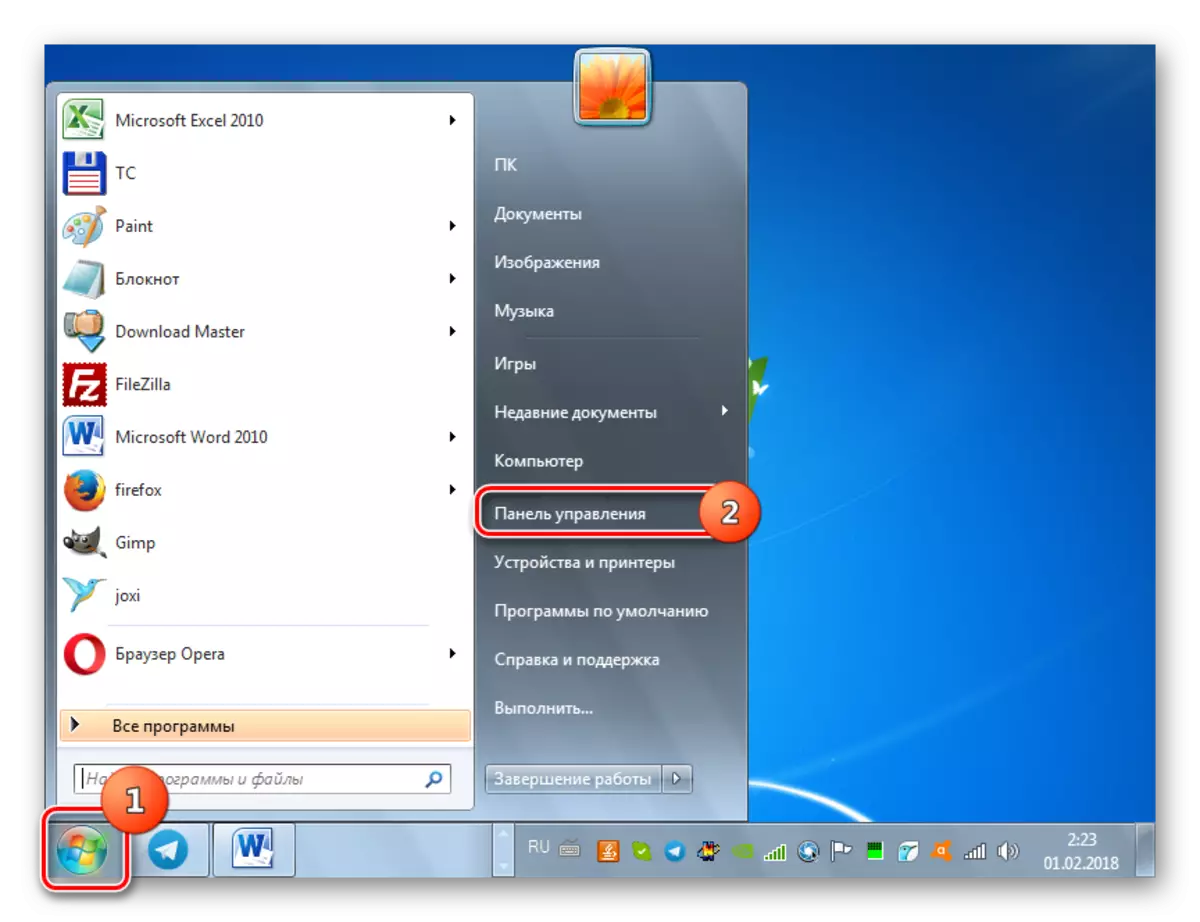
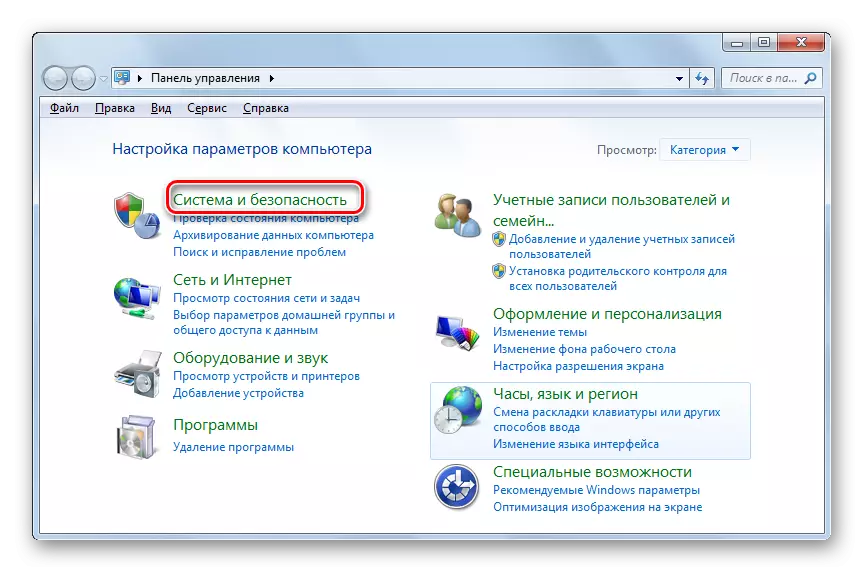
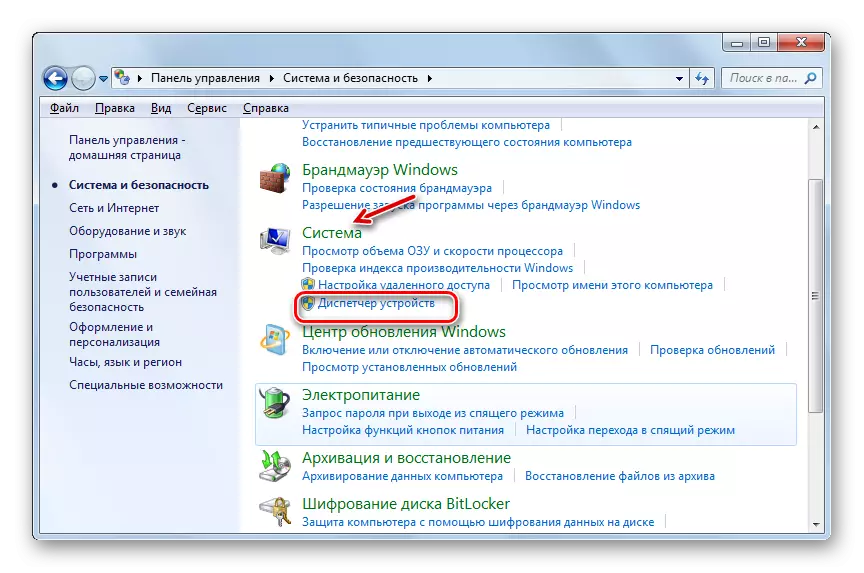
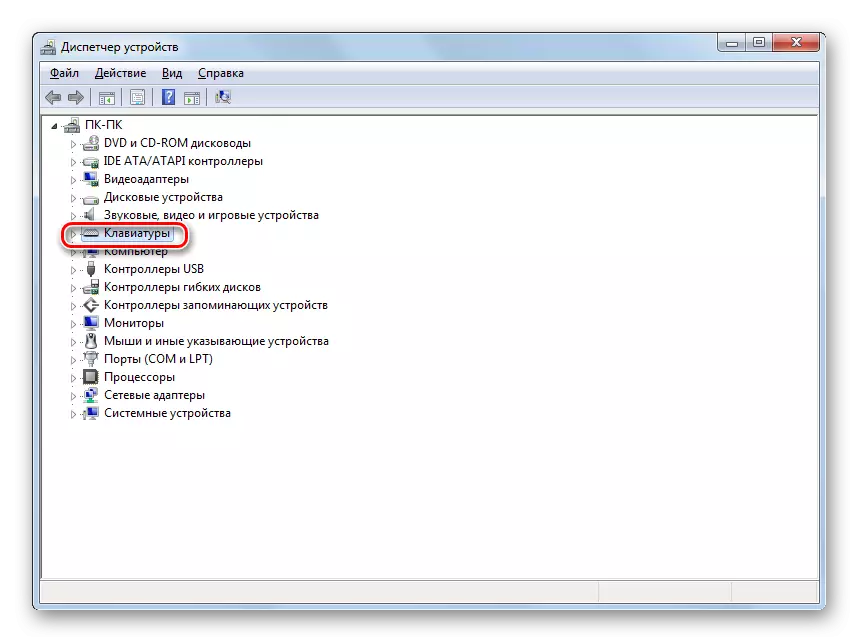
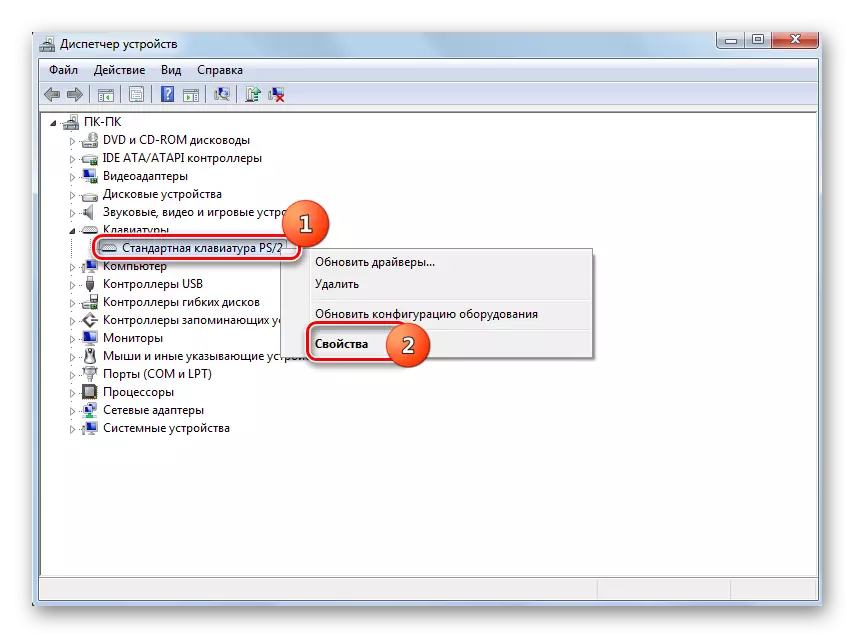
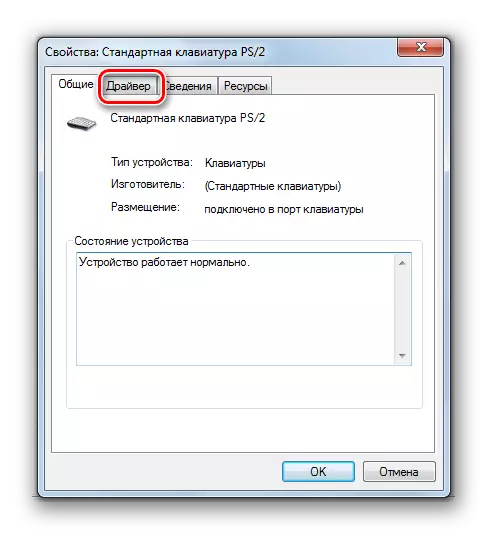


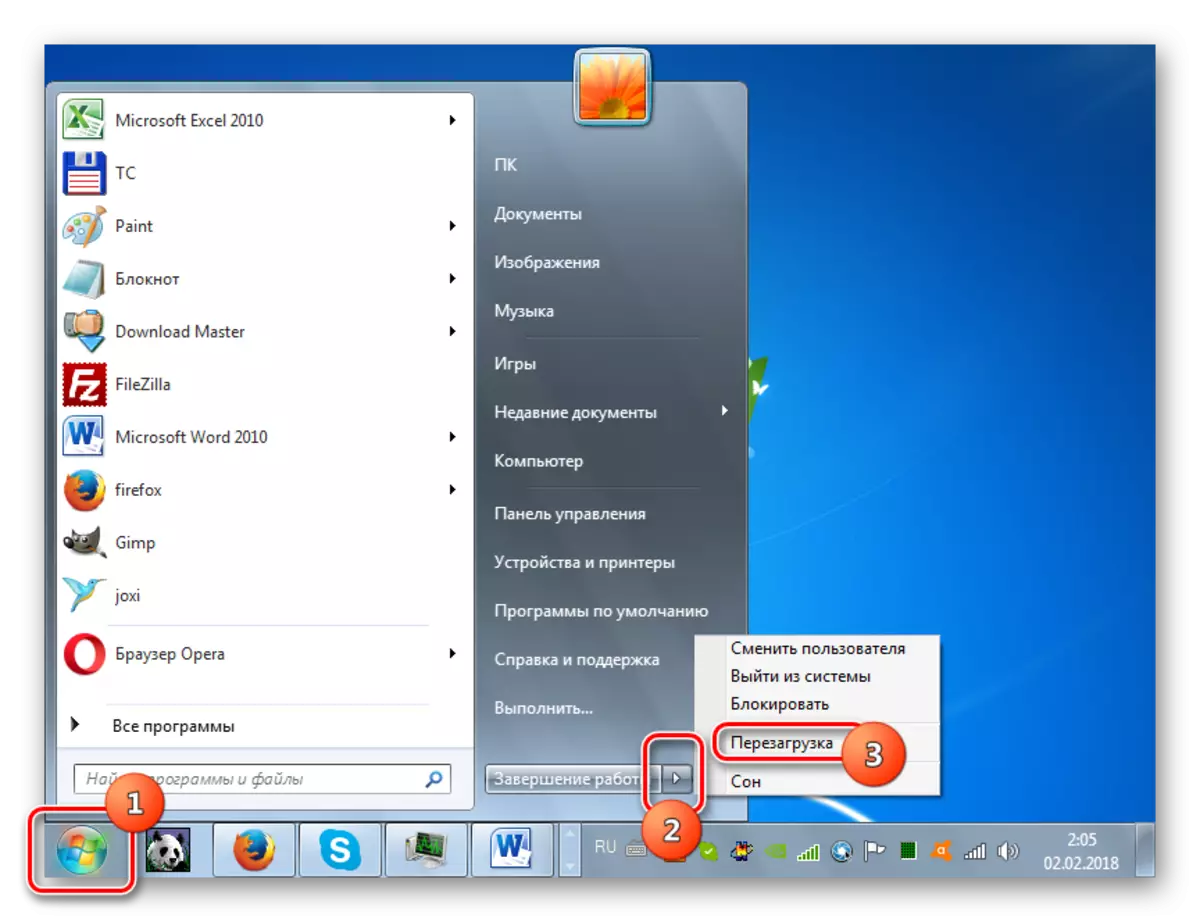
Aralin: Paano i-update ang mga driver sa PC.
Paraan 3: I-reset ang mga parameter ng pag-verify ng pagmamaneho
Gayundin, kung ang isang error ay nangyayari, maaari mong subukan na i-reset ang mga pagpipilian sa pag-scan ng driver. Lalo na madalas ang paraan na ito ay tumutulong kapag ang problema na inilarawan ay lumitaw pagkatapos ng pag-update ng OS o iba pang mga update. Upang ipatupad ang pinangalanang pamamaraan, dapat mo ring simulan ang sistema sa "Safe Mode".
- Pagkatapos magsimula sa "Safe Mode", ilapat ang pagpindot sa Win + R. Sa larangan ng shell lumitaw, pumasok:
Verifier / reset.
I-click ang "OK".
- I-reboot ang PC at mag-log in sa mode ng system. Ang mga setting ng tseke ng driver ay i-reset sa mga default na parameter at posibilidad na malulutas nito ang problema na inilarawan sa artikulong ito.
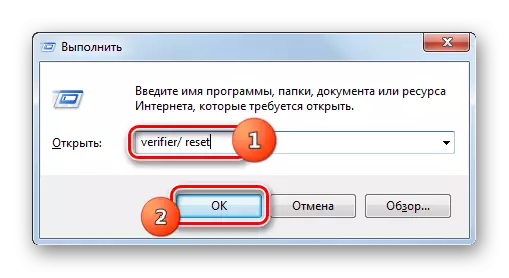
Paraan 4: BIOS SETUP.
Gayundin, ang error na ito ay maaaring mangyari dahil sa hindi tamang pagsasaayos ng BIOS. Halimbawa, ang ilang mga gumagamit ay i-reconfigure ito para sa IRQL, at pagkatapos ay hindi maintindihan kung saan nanggagaling ang problema. Sa kasong ito, kailangan mong ipasok ang BIOS at itakda ang mga tamang parameter, lalo, i-reset ang mga setting sa default na estado.Kung minsan ang Reconfiguration ng BIOS ay tumutulong at may kabiguan sa paggana ng isang hardware component PC. Sa kasong ito, dapat na deactivated ang mga sumusunod na bahagi:
- Cache, kabilang ang caching ng 2nd at ika-3 antas;
- Plug at maglaro;
- Built-in na antivirus (kung magagamit);
- Pagkakaroon ng may kulay na memorya.
Pagkatapos nito, kinakailangan na i-update ang firmware ng video adapter at motherboard, at pagkatapos ay i-activate ang RAM check. Gayundin, kung mayroong maraming mga module ng RAM sa isang PC, maaari mong halili na idiskonekta ang bawat isa sa kanila mula sa computer at suriin kung ang error ay hindi nawawala. Kung ang problema ay nakasalalay sa isang partikular na bar, pagkatapos ay sa kasong ito kailangan mong palitan ito, o subukan ang pagkakaiba ng dalas ng mga module upang mabawasan ang mga ito sa isang solong (pinakamaliit) na halaga. Iyon ay, babaan ang tagapagpahiwatig na ito sa tabla na may mas mataas na dalas.
Ang unibersal na algorithm para sa pagsasagawa ng mga operasyong ito ay hindi umiiral, dahil ang iba't ibang mga bersyon ng software ng system (BIOS) na kailangan upang makabuo ay maaaring magkakaiba.
Paraan 5: Pag-install ng pag-update
0x0000000A ay maaaring makita kapag sinusubukang lumabas sa hibernation o mode ng pagtulog kapag ang Bluetooth equipment ay konektado sa PC. Sa kasong ito, maaari mong malutas ang problema sa pamamagitan ng pag-download ng pakete ng pag-update ng KB2732487 mula sa opisyal na website ng Microsoft.
I-download ang Update para sa isang 32-bit na sistema
I-download ang Update para sa 64-bit na sistema
- Pagkatapos na mai-load ang file, patakbuhin lang ito.
- Ang sistema mismo ay i-install ang pag-update. Wala nang pagkilos mula sa iyo ang kinakailangan.
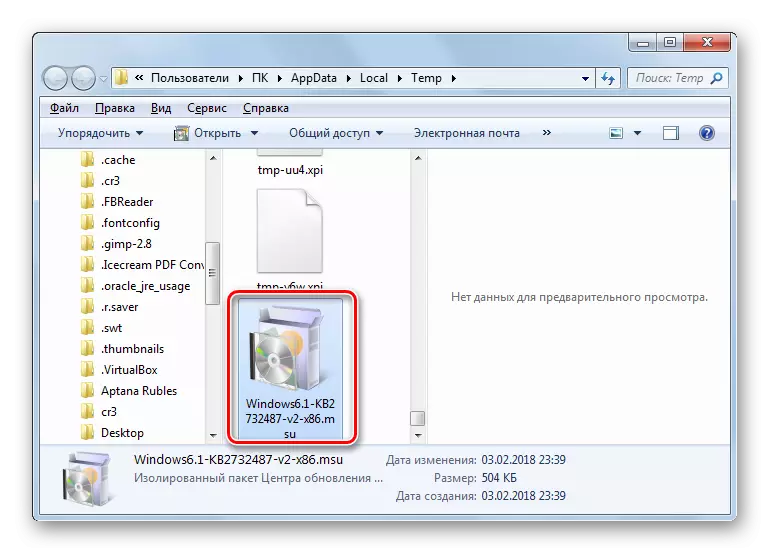

Pagkatapos nito, ang computer ay madaling lumabas ng hibernation o sleep mode kahit na may mga aparatong Bluetooth na nakakonekta.
Paraan 6: Ibalik ang mga file system.
Ang isa sa mga dahilan na humahantong sa isang error 0x0000000A ay ang paglabag sa istraktura ng file ng system. Pagkatapos ay kinakailangan upang gumawa ng isang pagsubok na pamamaraan at, kung kinakailangan, ibalik ang mga elemento ng problema. Upang maisagawa ang tinukoy na gawain, simulan ang PC sa "Safe Mode".
- I-click ang "Start". I-click ang "Lahat ng Mga Programa".
- Ipasok ang karaniwang "standard" na direktoryo.
- Na natagpuan ang pangalan na "command line", mag-click dito pkm. Sa listahan ng listahan, piliin ang "Startup mula sa administrator."
- Isinaaktibo ang "command line" na shell. Gumawa ng ganoong rekord:
Sfc / scannow.
Pindutin ang enter.
- Magsisimula ang utility, na i-scan ang mga file system para sa pagkawala ng kanilang integridad. Sa kaso ng pag-troubleshoot, ang mga bagay ng problema ay ibabalik.
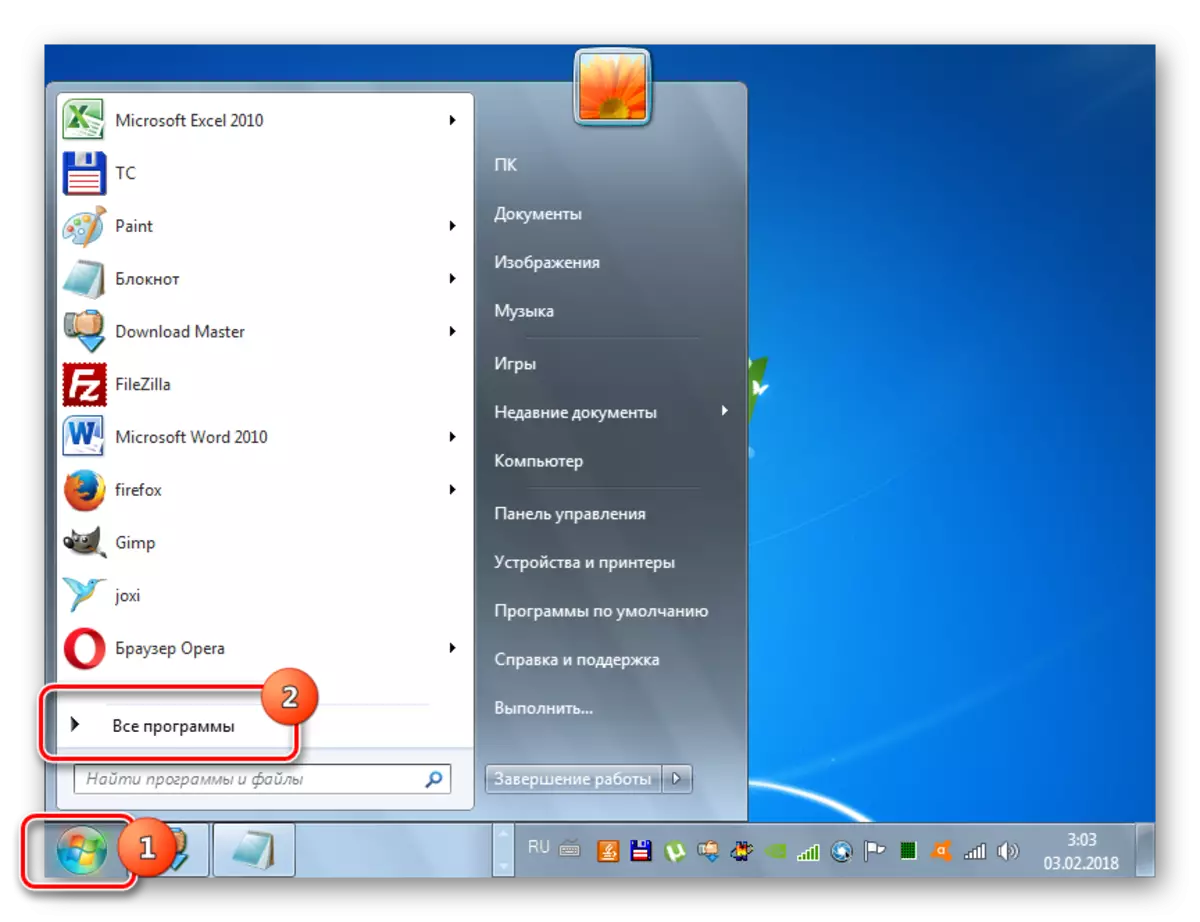
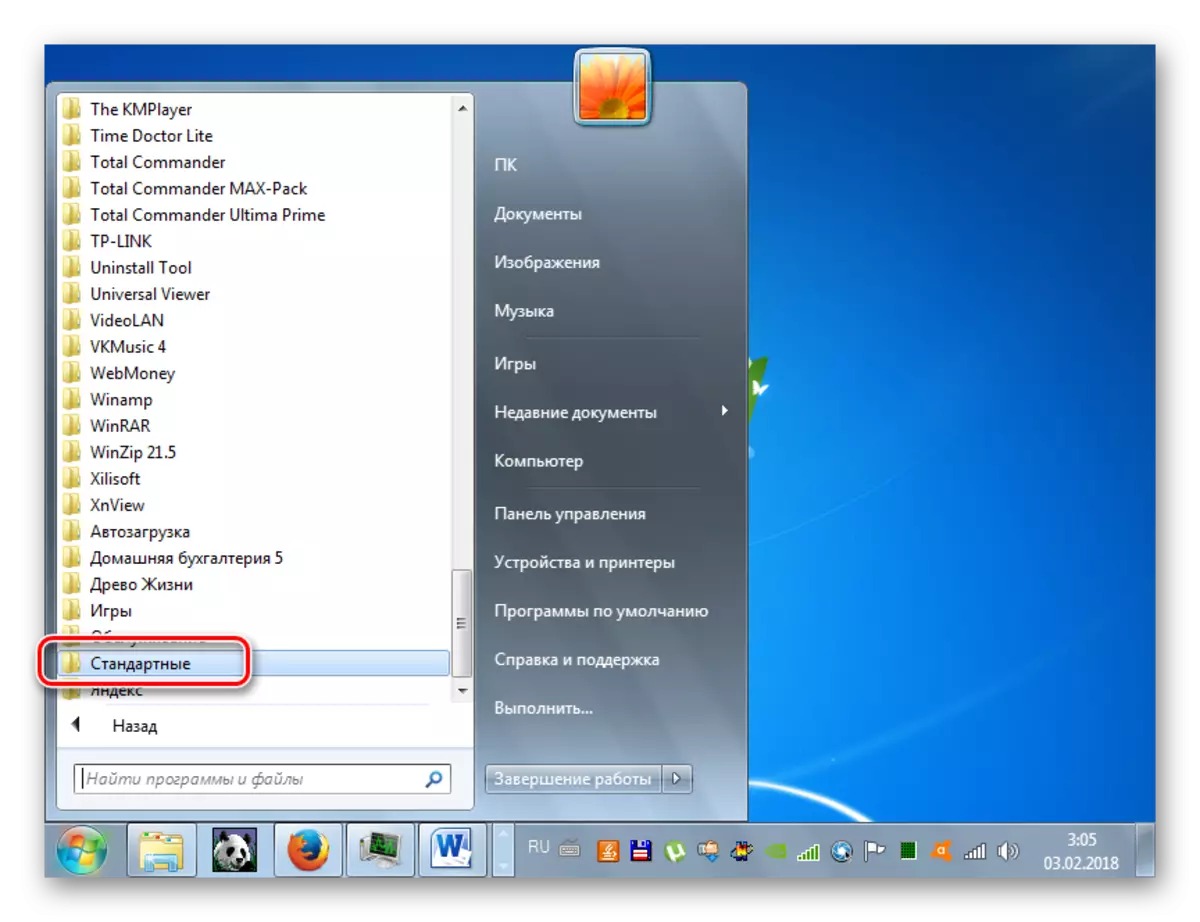
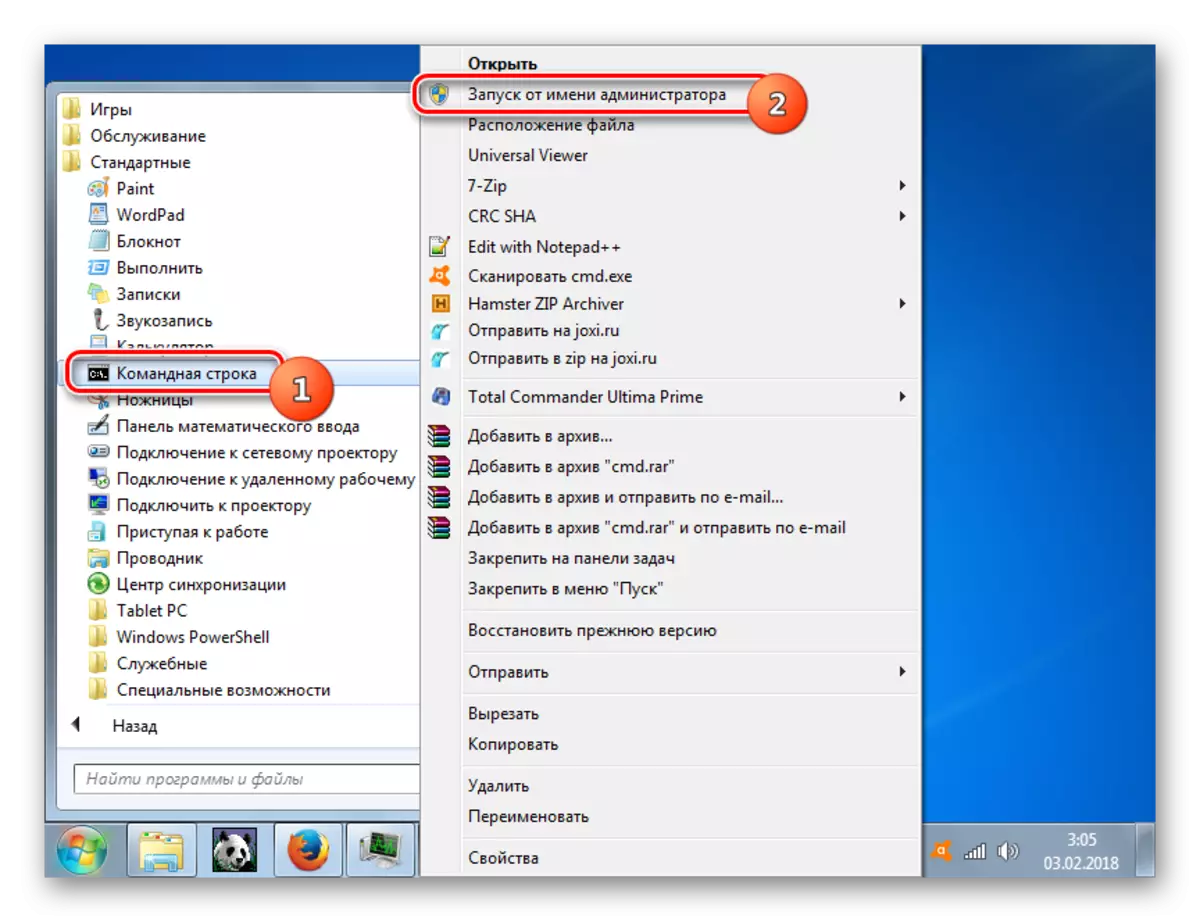

Paraan 7: Ibalik ang System.
Universal Way, na nagbibigay-daan hindi lamang upang maalis ang error, kundi pati na rin upang mapupuksa ang maraming iba pang mga problema, ay isang sistema rollback sa isang paunang natukoy na punto ng pagbawi. Ang pangunahing snag na nauugnay sa pagpapatupad ng pagpipiliang ito ay ang pagbawi point na ito ay dapat na nabuo bago lumitaw ang malfunction. Kung hindi, sa tulong ng pamamaraang ito, hindi posible na magtatag ng normal na operasyon ng sistema.
- Gamit ang Start menu, pumunta sa karaniwang direktoryo ng programa. Ang algorithm para sa paglipat na ito ay inilarawan sa amin sa nakaraang paraan. Pumunta sa direktoryo ng "Serbisyo".
- I-click ang "System Restore".
- Inilunsad ng shell ang sistema ng utility at mga parameter ng pagbawi. I-click ang "Next".
- Pagkatapos ay bubukas ang window kung saan kailangan mong pumili ng isang tiyak na punto kung saan ibabalik ang system. Kung mayroon kang ilang mga pagpipilian ay ani, pagkatapos ay piliin ang pinakabagong sa pamamagitan ng petsa, ngunit nabuo bago ang inilarawan problema lumitaw. Upang magkaroon ng mas malaking hanay ng pagpili, piliin ang checkbox na malapit sa "Ipakita ang Iba ...". Pagkatapos ng paglalaan ng pangalan, pindutin ang "Susunod".
- Ngayon ang window ay magbubukas kung saan maaari lamang nating suriin ang lahat ng data na ipinasok. Gayundin, huwag kalimutang isara ang lahat ng mga aktibong application at i-save ang mga dokumento sa mga ito, sa gayon ay pumipigil sa pagkawala ng impormasyon. Pagkatapos ay mag-apply "handa na."
- Ang PC ay reboot, at ang lahat ng mga file at setting ng system dito ay i-reset sa napiling recovery point. Kung ito ay nilikha bago ang error ay nangyayari 0x0000000A at ang sanhi ng kabiguan ay hindi isang bahagi ng hardware, pagkatapos ay sa kasong ito, na may isang malaking antas ng posibilidad, mapupuksa mo ang tinukoy na problema.
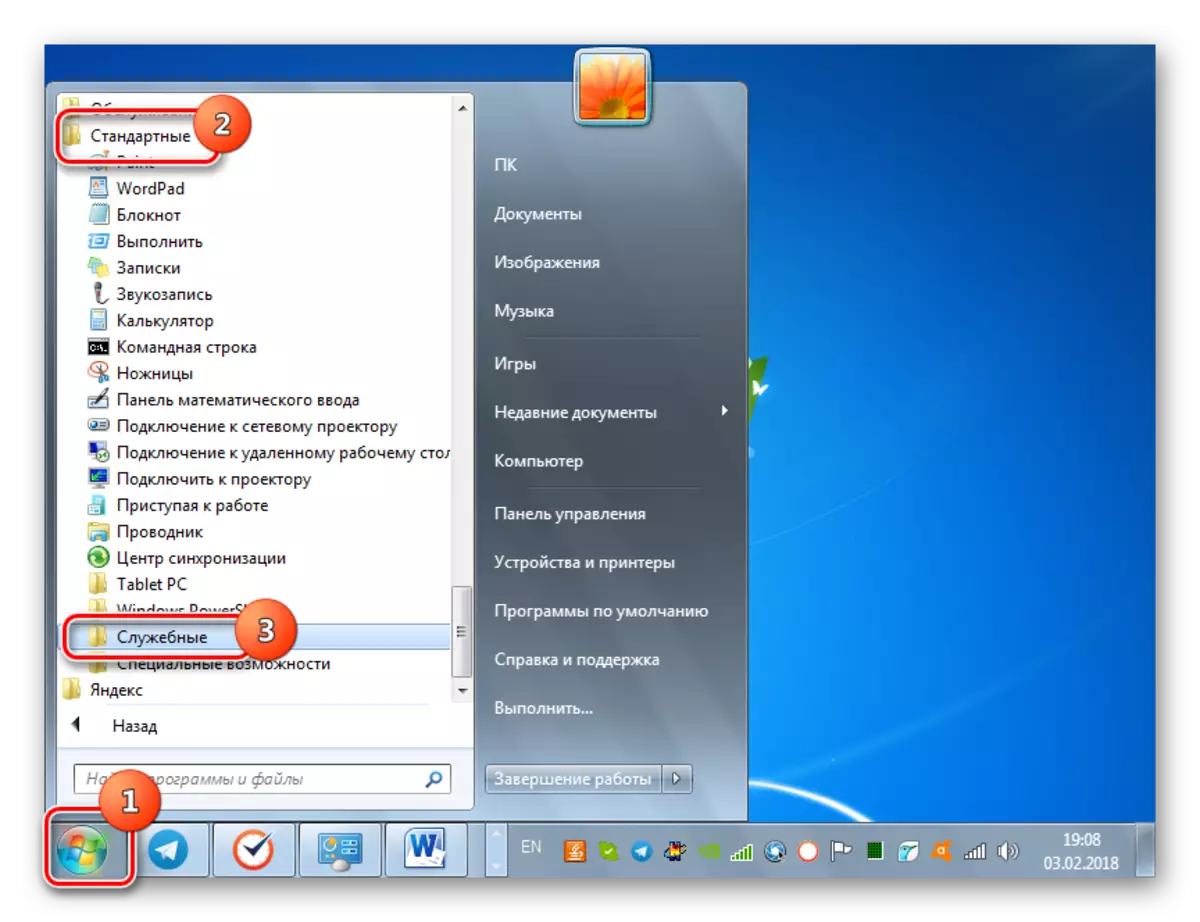
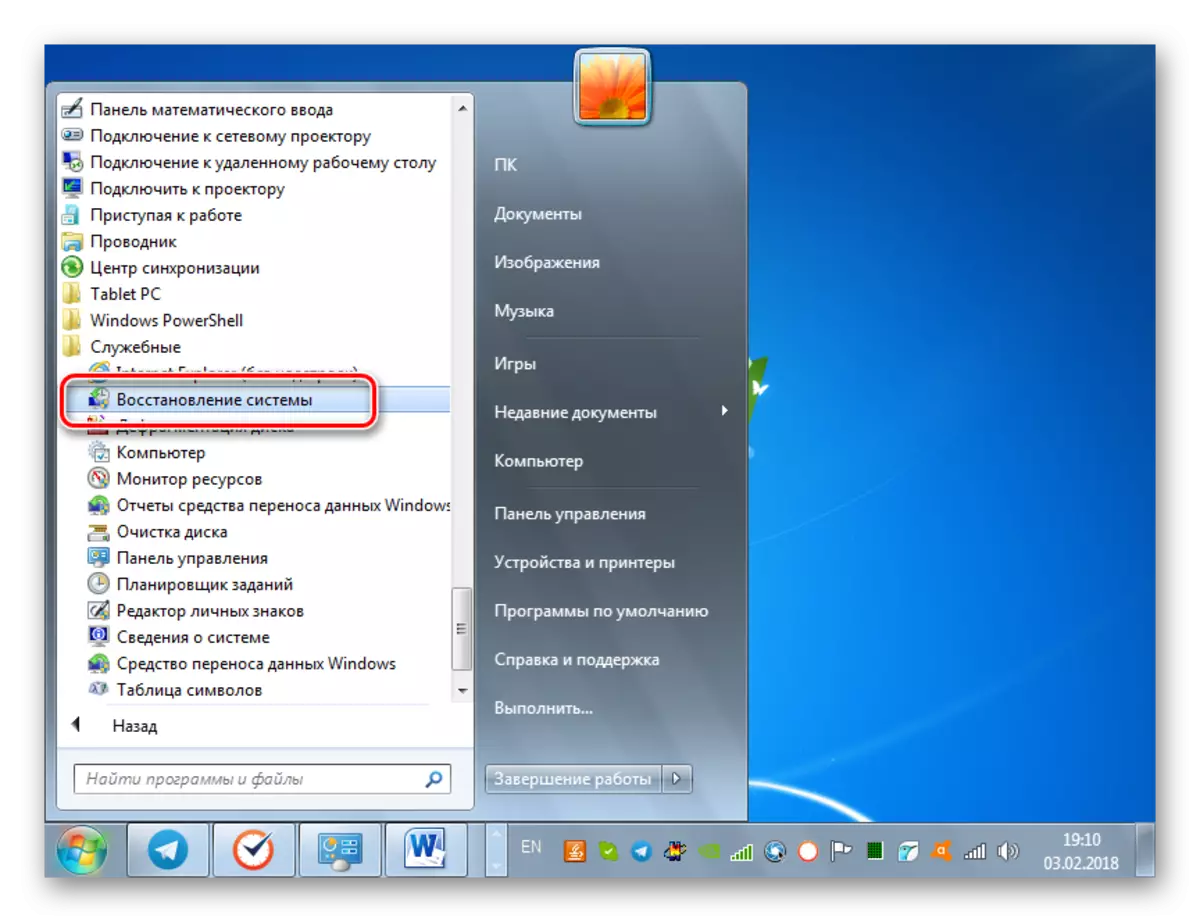
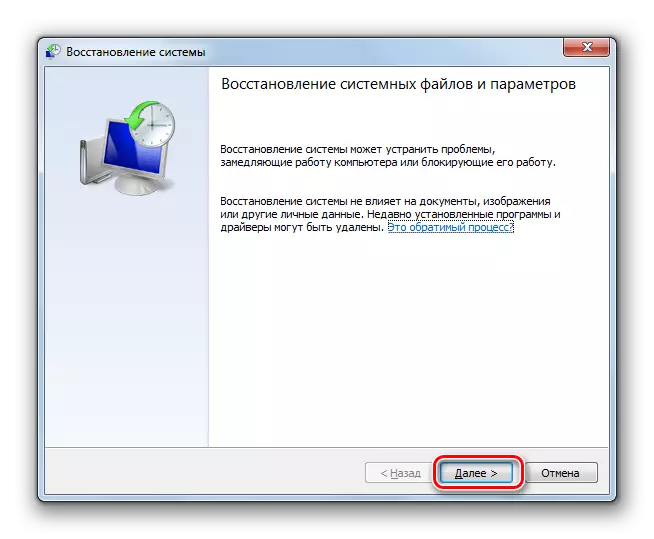
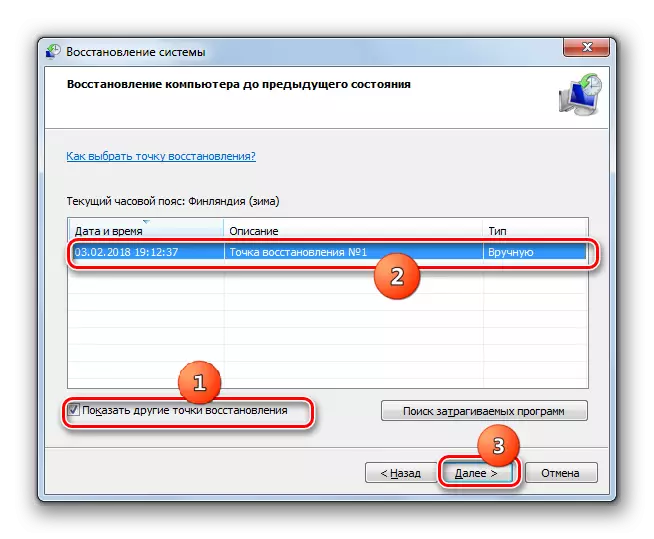
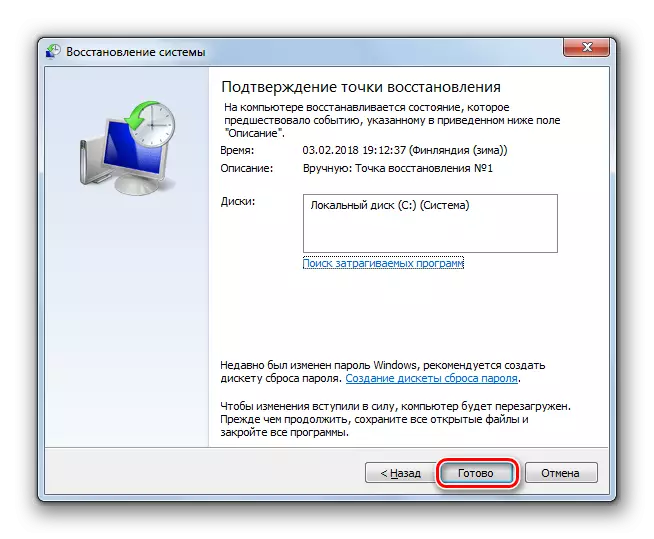
Paraan 8: Paggamot mula sa mga virus.
Sa wakas, ang mga problema na humahantong sa isang error 0x0000000A ay maaaring provoked sa pamamagitan ng viral atake ng iba't ibang pinagmulan. Direkta sa paglitaw ng mga problema na pinag-aaralan namin, ang mga sumusunod na kadahilanan ay humantong:
- Pag-alis ng virus ng mga mahahalagang file system;
- Ang impeksiyon na may mga elemento na sumasalungat sa sistema, ang mga driver na may kaugnayan sa kagamitan, isang bahagi ng hardware ng PC.
Sa unang kaso, bukod sa paggamot, kailangan mong gawin ang alinman sa isang rollback procedure para sa isang naunang nilikha punto ng pagbawi, na isiniwalat sa pamamaraan 7, o simulan ang proseso ng pagsuri sa mga file system gamit ang paraan na ginamit upang ibalik ang paraan ng kalusugan 6.
Direkta para sa pagpapagamot mula sa virus, maaari mong gamitin ang anumang utility na anti-virus sa PC na mai-install. Una sa lahat, susuriin nito ang pagkakaroon ng malisyosong code. Upang gawin ang resulta bilang totoo hangga't maaari, mas mahusay na magsagawa ng isang pamamaraan gamit ang isang LiveCD o USB. Gayundin, maaari itong gawin mula sa isa pang unreleased PC. Kapag ang isang virus hazard utility ay napansin, gawin ang mga aksyon na inirerekomenda nito ang pagganap sa working window (pag-alis ng virus, paggamot, kilusan, atbp.)
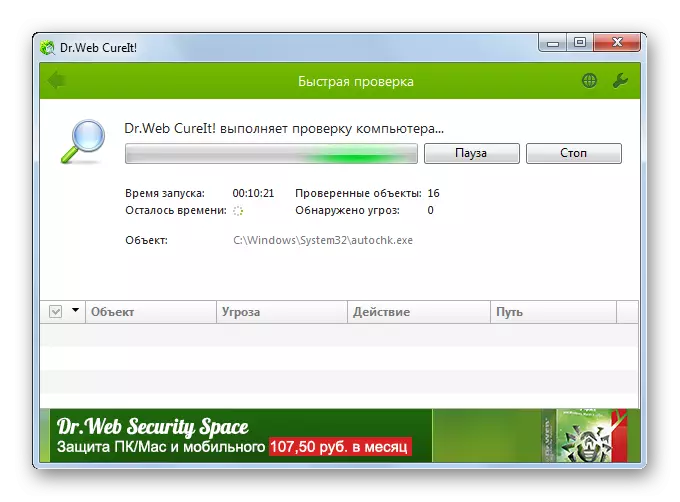
Aralin: Pag-check ng PC para sa mga virus nang walang pag-install ng anti-virus
Mayroong ilang mga sanhi ng 0x0000000A error. Ngunit karamihan sa kanila ay nauugnay sa hindi pagkakatugma ng mga sangkap ng system na may konektadong mga aparato o sa kanilang mga driver. Kung hindi mo pinamahalaan ang isang elemento na nagkasala ng isang problema, kung mayroon kang naaangkop na punto ng pagbawi, maaari mong subukan na bumalik sa isang naunang estado, ngunit bago iyon, siguraduhin na suriin ang sistema para sa mga virus.
